电脑玩得好好的,突然就跟你闹脾气,开机转圈圈,无限重启,就是死活进不了桌面——相信我,这绝对是能排进电脑问题烦人榜前三的糟心事。遇到这种情况,先别急着抱去维修店,大概率不是硬件挂了,而是Win10系统自己“想不开”,崩了而已。今天我就来分享一个釜底抽薪的法子,用U盘重装一个新系统,基本上能药到病除。
win10重装系统无限重启进不了系统怎么办?
准备工作
动手前,家伙事儿得备齐了,不然就是瞎折腾。就三样东西:
1、一台能正常上网的电脑,和一个容量至少8G的U盘。我建议直接上个大点的,省心。还有,最重要的一点:制作启动盘会把U盘整个格式化,里面有啥重要文件,赶紧备份出来!另外,如果你要重装的系统盘是C盘,桌面和C盘里的个人文件也得提前想办法弄出来,否则装完系统就全没了,到时候哭都来不及。
2、咱们需要一个系统镜像文件,也就是新系统的“安装包”。你可以自己去网上找原版,如果图省事,我个人推荐试试【稳安快Win10精简版 V2023】这个版本,比较干净,没那么多乱七八糟的捆绑软件。下载好了之后,把它放进做好的U盘启动盘里。
3、最后就是一点点电脑基础了。你需要知道怎么进主板的BIOS或者启动菜单。开机时长按某个键(不同牌子的主板按键不同,一般是F2, F12, DEL, ESC这几个),然后选择从U盘启动就行。这个是硬功夫,不多说,自己查一下主板型号对应的按键。
U盘启动盘制作教程
下面咱们就用“石大师装机大师”这个工具来做启动盘,跟着我的步骤来,很简单。
1、先在能用的电脑上打开“石大师”,直接点“我知道了”进主界面。

2、在功能选择里,找到“U盘启动”,插上你准备好的U盘,然后点“开始制作”。

3、软件会开始下载一些必要的文件,这步就是纯等待,网速快的朋友泡杯茶的功夫就好。

4、来了来了,最关键的提示!软件会警告你U盘要被格式化了。这是你最后的机会,再次确认U盘里没重要东西了,再点“确定”。

5、这里它会让你选系统。你可以直接用它推荐的原版系统,点“下载系统并制作”。如果你像我一样,已经自己下好了镜像,也可以点“取消下载系统制作”,后面手动把镜像文件拷进去。

6、如果你上一步选择了在线下载,那这里就是下载进度条。继续等着,别关软件。

7、下载完了,软件就开始正式往U盘里写数据,制作启动环境了。

8、最后一步,把系统镜像文件拷贝到U盘里。耐心点,毕竟一个系统镜像好几个G呢。

9、当当当当!看到这个“制作成功”的提示,恭喜你,救命U盘已经做好了。

10、软件还很贴心地提供了一个模拟启动功能,你可以点一下“模拟启动”里的“BIOS”,看看启动盘是不是真的做好了。

11、如果能看到下面这个蓝色的选择界面,那就稳了,说明我们的U盘启动工具已经成功写入,可以拿去救火了。

U盘装机教程
好了,万事俱备,只欠东风。现在拿着我们做好的U盘,插到那台罢工的电脑上,准备开始真正的战斗。
1、重启电脑,在开机画面一闪而过的时候,狂按启动热键(前面说过了,F12、ESC、DEL之类的),调出启动项选择菜单。用键盘的上下箭头,选择你的U盘作为第一启动项,然后回车。接着就会看到这个熟悉的蓝色界面,我们选第二个,也就是带PE和网络功能的那个,回车进去。

2、稍等片刻,我们会进入一个临时的桌面环境,这就是PE系统。找到桌面上的“一键重装系统”图标,双击打开它。

3、打开工具后,它会自动寻找镜像。如果没找到,就手动点“浏览”,然后去你的U盘里找到之前下载好的那个Win10系统镜像文件(.iso后缀的)。

4、这一步是选择把新系统装在哪个盘。一般默认都是C盘,但你最好还是自己确认一下,别选错了把存数据的D盘给格了。确认无误后,点“下一步”。

5、这里会有一个最后的确认页面,没什么要特殊设置的,直接点“安装”就完事了。

6、接下来就是全自动的安装过程了,进度条会自己跑。你要做的就是……再泡杯茶,静静地看着它表演。

7、安装完成后,软件会弹出一个提示,告诉你系统装完了,准备重启。这时候,**一定要记得把U盘拔掉!**然后再点重启电脑。

8、拔掉U盘重启后,电脑就会自动进入后续的系统设置阶段。看到这个熟悉的Windows设置界面,就意味着你已经成功上岸,那台无限重启的电脑满血复活了!

 小白号
小白号











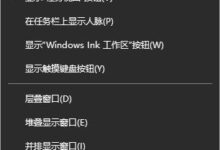



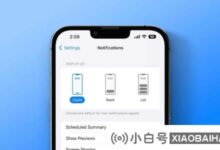
评论前必须登录!
注册